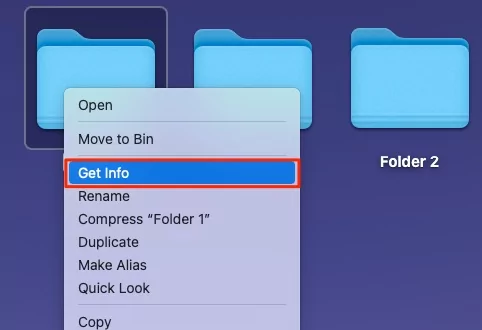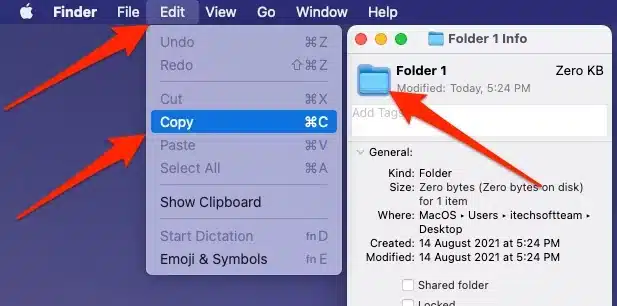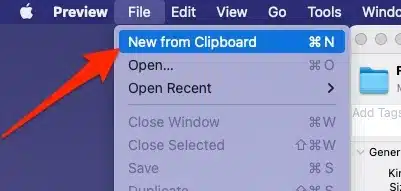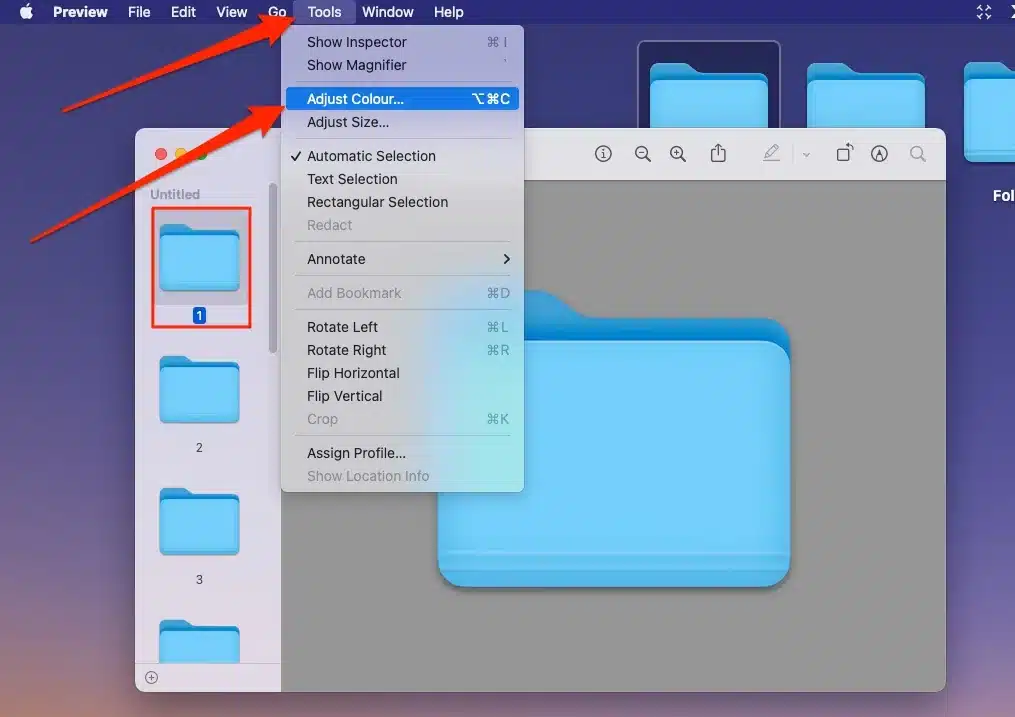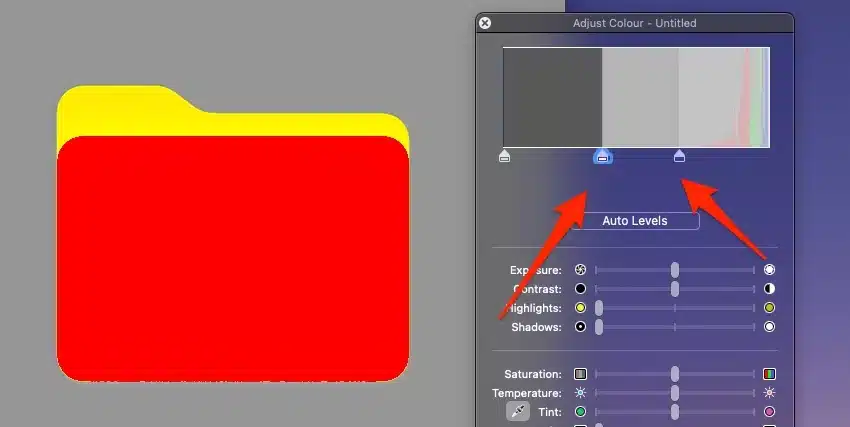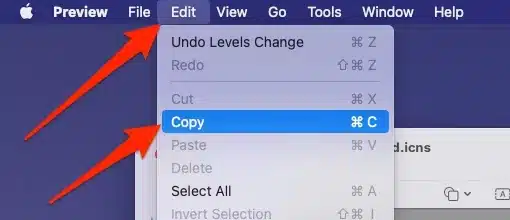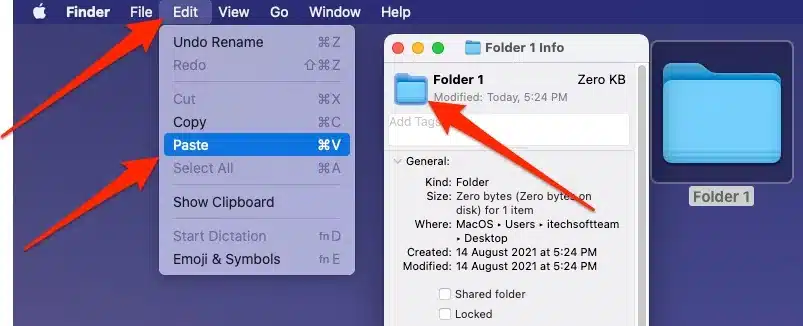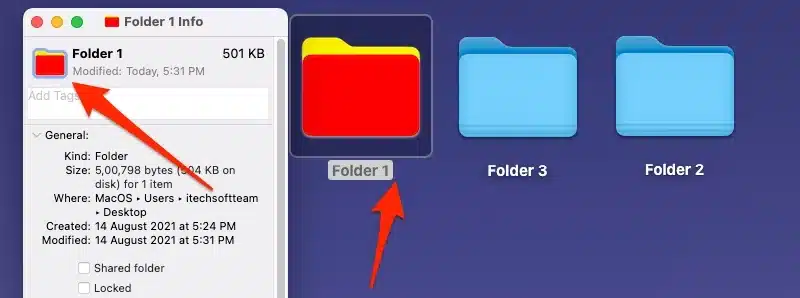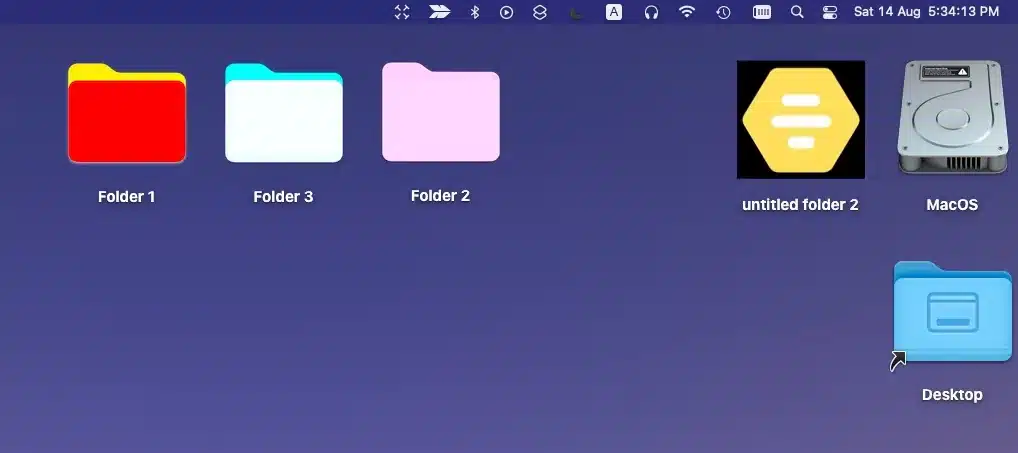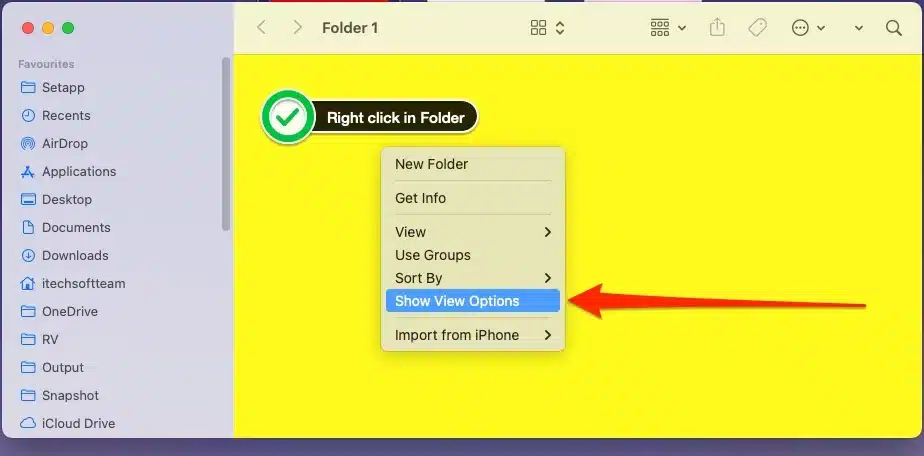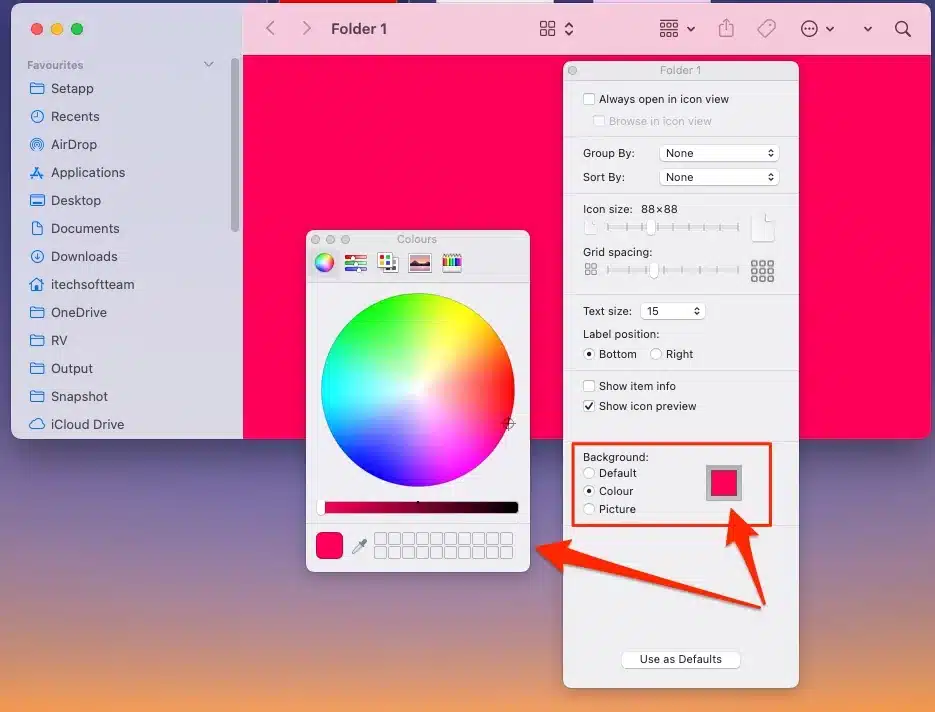En réalité, Mac est un système d’exploitation intelligent et plus rapide que les autres. Nous avons un système d’exploitation Mac OS sécurisé et personnalisé pour tous les utilisateurs Mac. Si vous rencontrez un problème lors de l’organisation du même fichier de dossiers de couleurs sur votre Mac ? Créez ensuite un look différent en suivant ces articles. Placez votre fichier important dans un seul dossier. Après cela, vous devrez changer la couleur du dossier sous Mac et le rendre pratique afin de pouvoir le gérer facilement. Même, vous vous concentrerez en un coup d’œil sur ce dossier spécifique. Si vous souhaitez vous spécialiser dans la couleur des dossiers classés, vous pouvez conserver un dossier d’urgence ou plus utile en rouge, moins important est la couleur verte et garder les autres en bleu .
Voici les deux façons de modifier la couleur de votre dossier Mac. Voyons donc ci-dessous et regardons étape pour changer la couleur du dossier sur votre ordinateur portable et votre bureau Apple. Logiciels Mac utiles pour le États-Unis et,
A lire également : Optimisez la vitesse de chargement de votre site web pour booster votre référencement
pour le Royaume-Uni.
Lire également : Les erreurs les plus courantes à éviter en référencement naturel pour améliorer votre positionnement sur les moteurs de recherche
Innovant pour vous : comment exécuter des applications Windows sur Mac sans redémarrer
Plan de l'article
- Comment modifier la couleur du dossier sur votre Mac
- Mettre à jour/définir la couleur du dossier, la saturation à l’aide des outils de sélection de couleurs
- Tutoriel vidéo sur la modification de la couleur des dossiers sous macOS X Big Sur, Catalina et versions antérieures
- Modifier l’arrière-plan du dossier Mac
- Autres façons de modifier la couleur des dossiers sur macOS Mavericks
- La 1ère voie pour les non-conformistes
- La deuxième voie pour les non-conformistesdonner la balise au dossier sur Mac
Comment modifier la couleur du dossier sur votre Mac
Mettre à jour/définir la couleur du dossier, la saturation à l’aide des outils de sélection de couleurs
- Cliquez avec le bouton droit sur le dossier dont vous souhaitez modifier la couleur du dossier sur MacBook, Mac. puis cliquez sur « Obtenir des informations »
- Ensuite, vous pouvez afficher les informations du dossier dans une fenêtre contextuelle.
- Cliquez sur l’icône du dossier (pas l’aperçu) à l’intérieur de la fenêtre contextuelle des informations sur le dossier, puis allez dans le menu Edition >> sélectionnez Copier .
- Texte « Aperçu » dans Spotlight Search après cela, vous pouvez voir une fenêtre de dossier pour un aperçu
- Maintenant, cliquez sur Menu Fichier >> sélectionnez
- Outils >> sélectionnez Ajuster la couleur… >> vous pouvez voir le sélecteur de couleurs, choisir la couleur souhaitée dans le sélecteur de couleurs.
- Fermez les outils du sélecteur de couleurs et Allez, le menu Edition et choisissez
- Après cela à nouveau dans Edition >> choisissez l’option Copier et minimisez la fenêtre d’aperçu
- Déplacez à nouveau sur la fenêtre contextuelle d’informations sur le dossier, puis cliquez sur l’icône du dossier (pas l’aperçu) à l’intérieur de la fenêtre contextuelle des informations sur le dossier, puis allez Menu Edition >> sélectionnez Coller.
- La nouvelle couleur sera appliquée à votre dossier. Répétez la même procédure pour appliquer de la couleur à un autre dossier sur Mac.
- C’est tout.
Nouveau dans le Presse-papiers
Sélectionnez toutes les option
facile de changer les couleurs du dossier après que l’un soit coloré = « obtenir des informations » (commande i) sur le dossier coloré et copier icône en haut à gauche (commande c), puis « obtenir des informations » (commande i) sur le dossier à colorer et coller sur l’icône en haut à gauche (commande v) = transferts de couleur:)
Impossible de créer un dossier de couleurs : redémarrez votre Mac et réessayez .
Tutoriel vidéo sur la modification de la couleur des dossiers sous macOS X Big Sur, Catalina et versions antérieures
Si vous ne savez pas comment modifier la couleur des dossiers sur Mac et que vous n’avez pas compris le tutoriel ci-dessus, voici le didacticiel vidéo pour vous.
Modifier l’arrière-plan du dossier Mac
Rendez l’arrière-plan du dossier unique et coloré avec la couleur unie, le blanc par défaut ou l’image. Suivez les étapes ci-dessous pour modifier l’arrière-plan du dossier Inside créé par l’utilisateur sur Mac.
- Ouvrez le dossier sur Mac > Cliquez avec le bouton droit de la souris sur l’espace vide.
- Sélectionnez « Afficher la vue Options » et Accédez à la section Arrière-plan. Sélectionnez la boîte de dialogue Couleur.
- Récupérez la couleur dans le sélecteur de couleurs et trouvez également une option pour une image définie comme arrière-plan de dossier.
- C’est tout.
Autres façons de modifier la couleur des dossiers sur macOS Mavericks
Si vous êtes un utilisateur de Mavericks, il s’agit des meilleures méthodes alternatives qui vous permettent de modifier la couleur du dossier en une minute. Découvrez comment modifier la couleur des dossiers sur macOS Mavericks.
La 1ère voie pour les non-conformistes
- abord, choisissez le dossier dont vous souhaitez modifier la couleur.
- Cliquez sur « Fichier » en haut du menu. Vous pouvez le voir dans la partie droite du menu du Finder.
- Maintenant, dans le menu déroulant Fichier, sélectionnez l’option « Étiquette » sur en bas de la liste. Vous pouvez y obtenir trois couleurs différentes, rouge, vert et bleu. Sélectionnez l’un d’entre eux après cela, vous pouvez regarder les différentes couleurs du dossier sélectionné.
Tout d’
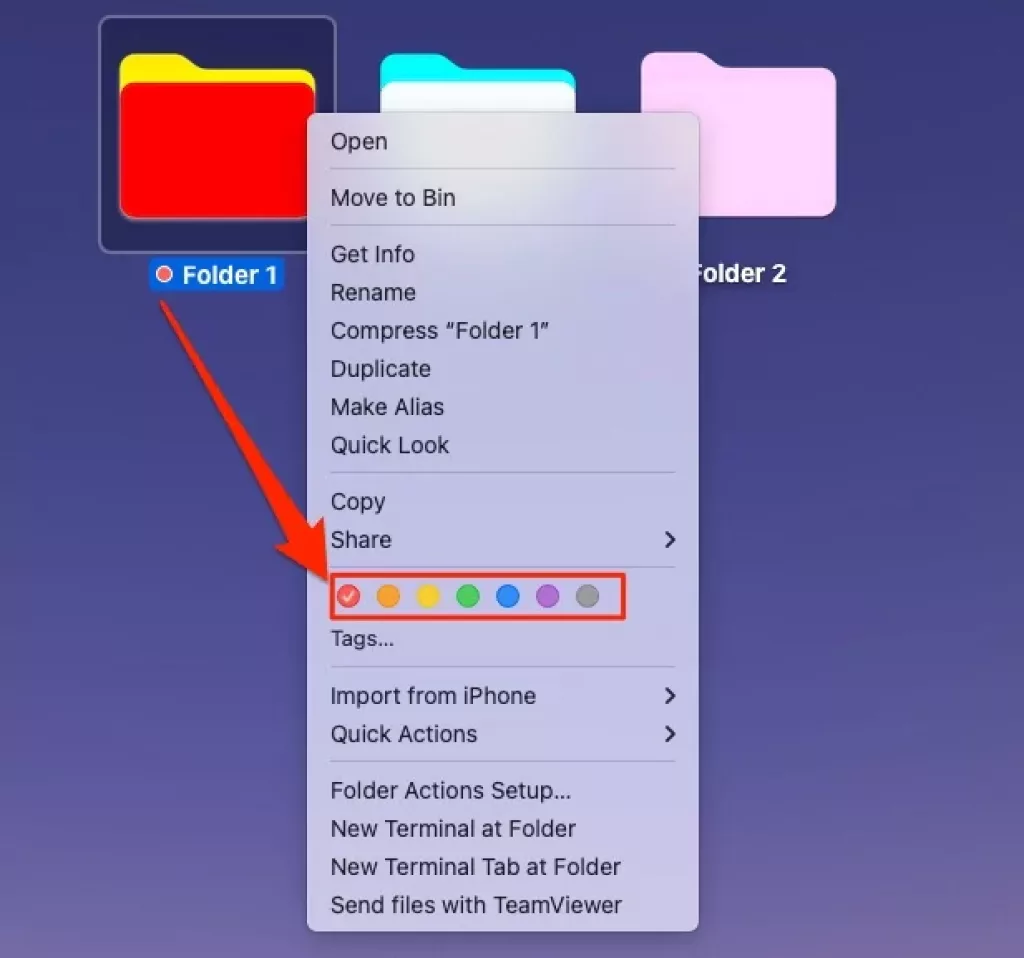
La deuxième voie pour les non-conformistesdonner la balise au dossier sur Mac
- Cliquez avec le bouton droit de la souris sur le dossier sélectionné et un menu apparaîtra sur votre écran. Parmi eux, sélectionnez l’option de menu « Étiquette »
et choisissez une couleur parmi toutes les couleurs. En utilisant cette méthode, vous pouvez faire rapidement.
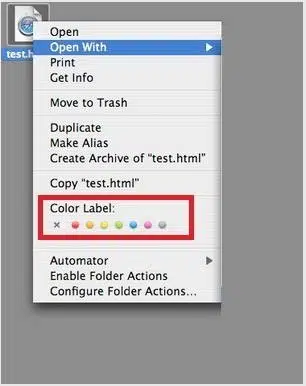
Pour nous savoir dans un commentaire, dans quelle mesure utiliser cette directive, comment modifier la couleur du dossier sous MacComment modifier la couleur du dossier sous Mac OS X. Recevez des mises à jour quotidiennes de ce site en vous abonnant à notre alerte e-mail.
Vous pouvez également en savoir plus sur le nouveau smartphone Apple. Comme ? Partagez-le.